Samsung GT-I8530 User Manual
Browse online or download User Manual for Mobile phones Samsung GT-I8530. Samsung GT-I8530 Manual de usuario
- Page / 172
- Table of contents
- BOOKMARKS




- Para instalar Kies (PC Sync) 1
- GT-I8530 2
- Uso del manual 3
- Iconos instructivos 4
- Derechos de autor 5
- Marcas comerciales 5
- ACERCA DE VIDEO DIVX 6
- Contenido 10
- Instalación 11
- Instalar la batería 13
- Carga de la batería 14
- Cargar con un cargador 15
- Cargar con un cable USB 16
- (opcional) 17
- Quitar la tarjeta de memoria 18
- Cómo comenzar 20
- Descripción del dispositivo 21
- Vista trasera 22
- Iconos indicadores 24
- Usar la pantalla táctil 27
- ► pág. 35 28
- ► pág. 107 30
- ► pág. 104 30
- Acceder a las aplicaciones 31
- Organizar las aplicaciones 32
- Personalizar su dispositivo 34
- Cambiar la melodía 35
- Introducir texto 38
- Cambiar el tipo de teclado 39
- Copiar y pegar texto 42
- Instalar una aplicación 43
- Desinstalar una aplicación 43
- Sincronización de datos 44
- Comunicación 46
- Utilizar un auricular 47
- Definir el rechazo automático 50
- Definir el desvío de llamadas 51
- Ver registros de llamadas 52
- Mensajería 53
- Google Mail 55
- Filtrar mensajes 57
- Messenger 61
- Social Hub 62
- Entretenimiento 63
- ►pág. 72 64
- Grabar un video 70
- Editar los iconos de atajos 73
- Multimedia 74
- Ver una fotografía 75
- Reproducir un video 76
- Editor de imágenes 77
- ► pág. 93 78
- ► pág. 115 78
- ► pág. 106 78
- ► pág. 116 78
- Reproducir música 79
- Radio FM 81
- Game Hub 84
- Información personal 85
- Buscar un contacto 86
- Crear un grupo de contactos 87
- Copiar contactos 88
- Exportar o importar contactos 88
- Calendario 89
- Ver eventos 90
- Detener la alarma de evento 90
- Crear una tarea 91
- Ver una tarea 91
- Crear una nota 91
- Ver notas 92
- Grabadora de voz 93
- Internet 94
- Buscar información por voz 96
- ►pág. 114 98
- Latitude 99
- Ver videos 101
- Compartir videos 101
- Cargar videos 101
- Samsung Apps 102
- Play Store 103
- Noticias & Clima 103
- Leer artículos de noticias 104
- Conectividad 105
- Bluetooth 106
- Activar la función Wi-Fi 108
- Wi-Fi Directo 109
- AllShare 110
- Compartir redes móviles 113
- Conexiones a PC 115
- Conectarse con Samsung Kies 116
- Conexiones VPN 118
- Conectarse a una red privada 119
- Herramientas 120
- Crear un reloj mundial 121
- Usar el cronómetro 121
- Uso del reloj de mesa 122
- Calculadora 123
- Descargas 123
- Mini diario 124
- Mis archivos 125
- Polaris Office 125
- Abrir un documento 126
- Proyector 127
- Uso del modo Ambiente 129
- Activar la linterna 130
- Ver alarmas con el proyector 130
- Herramientas de SIM 131
- Administrador de tareas 132
- Comandos de voz 132
- Búsqueda por voz 133
- Convers. de voz 133
- Configuración 134
- Kies mediante Wi-Fi 135
- Configuración de Bluetooth 135
- Utilidades de USB 135
- Zona portátil y anclaje a red 135
- Llamadas 136
- Pantalla 139
- Modo de ahorro de energía 139
- Ubicación y seguridad 140
- ► pág. 37 141
- Aplicaciones 142
- Cuentas y sincronización 143
- Movimiento 143
- Privacidad 143
- Almacenamiento 144
- Teclado e idioma 144
- Teclado Samsung 146
- Entrada y salida de voz 147
- Accesibilidad 149
- Fecha y hora 150
- Acerca del teléfono 150
- Solución de problemas 151
- Las llamadas se desconectan 152
- Precauciones de seguridad 157
- Mantenga el dispositivo seco 160
Summary of Contents
Parte del contenido de este manual puede diferir del dispositivo en función del software del dispositivo o del proveedor de servicios.www.samsung.com
Contenido9Ubicación y seguridad ... 139Aplicaciones ...
Web99Seleccione un amigo que desee añadir, o introduzca una 3 dirección de correo electrónico y seleccione Añadir amigos.Seleccione 4 Sí.Cuando sus am
Web100YouTubeAprenda a visualizar y compartir videos mediante YouTube.Es posible que esta función no esté disponible según su región o su proveedor de
Web101Enfoque el objetivo con la cámara y realice los ajustes 3 necesarios.Seleccione 4 para comenzar a grabar.Seleccione 5 para detener la grabació
Web102En la pantalla de inicio, abra la lista de aplicaciones y seleccione 1 Samsung Apps.Si ha iniciado esta aplicación por primera vez, lea los térm
Web103Leer artículos de noticias ›En la pantalla de inicio, abra la lista de aplicaciones y seleccione 1 Noticias & Clima.Desplácese a la izquierd
Conectividad104ConectividadBluetoothBluetooth es una tecnología de comunicaciones inalámbrica de corto alcance capaz de intercambiar información en un
Conectividad105Buscar otros dispositivos habilitados para ›Bluetooth y vincularse con ellosEn la pantalla de inicio, abra la lista de aplicaciones y
Conectividad106 ›Recibir datos mediante la función inalámbrica BluetoothEn la pantalla de inicio, abra la lista de aplicaciones y seleccione 1 Config.
Conectividad107 ›Activar la función Wi-FiEn la pantalla de inicio, abra la lista de aplicaciones y seleccione Config. → Conexiones inalámbricas y red
Conectividad108 ›Conectarse a un punto de acceso Wi-Fi mediante una Configuración protegida Wi-Fi (WPS)Utilizando la función WPS, puede conectarse a u
Instalación10InstalaciónDesembalajeBusque los siguientes elementos en la caja del producto:Dispositivo móvil ●Batería ●Guía de inicio rápido ●Use solo
Conectividad109Presione [2 ] → Buscar.Seleccione un dispositivo y después seleccione 3 Conectar.Cuando el propietario del otro dispositivo acepte la c
Conectividad110Personalizar los ajustes DLNA para compartir ›archivos multimediaPara permitir que los dispositivos habilitados para DLNA puedan acced
Conectividad111Reproducir sus archivos en otro dispositivo ›habilitado para DLNAEn la pantalla de inicio, abra la lista de aplicaciones y seleccione
Conectividad112Compartir redes móvilesAprenda a definir el dispositivo como un módem inalámbrico o un punto de acceso inalámbrico para PC u otros disp
Conectividad113 ›Compartir la red móvil de su dispositivo mediante USBCon un cable USB, conecte la toma multifunción del dispositivo 1 a un PC.En la p
Conectividad114 ›Activar servicios de ubicaciónDeberá activar los servicios de ubicación para recibir información y buscar en el mapa.En la pantalla d
Conectividad115 ›Conectarse con Samsung KiesAsegúrese de que Samsung Kies esté instalado en su PC. Puede descargar el programa del sitio web de Samsun
Conectividad116 ›Conectar como dispositivo de almacenamiento masivoPuede conectar el dispositivo al PC como un disco extraíble y acceder al directorio
Conectividad117Conexiones VPNPuede crear redes privadas virtuales (VPN) y conectarse a ellas de manera segura a través de una red pública tal como Int
Conectividad118Opción FunciónDefinir certificado de usuarioPermite seleccionar un certificado de usuario que el servidor VPN utilizará para identifica
Instalación11Instalar la tarjeta SIM o USIMCuando se suscriba a un servicio celular, recibirá una tarjeta de Módulo de identidad del suscriptor (tarje
Herramientas119HerramientasRelojAprenda cómo configurar y controlar las alarmas y los relojes mundiales. También puede utilizar el cronómetro, el temp
Herramientas120Crear un reloj mundial ›En la pantalla de inicio, abra la lista de aplicaciones y seleccione 1 Reloj → Reloj mundial.Seleccione 2 Añadi
Herramientas121Uso del reloj de mesa ›El reloj de mesa exhibe la fecha y la hora actuales y el tiempo.En la pantalla de inicio, abra la lista de aplic
Herramientas122CalculadoraAprenda a realizar cálculos matemáticos directamente en el dispositivo como si fuera una calculadora portátil o de escritori
Herramientas123Mini diarioAprenda a llevar un diario de fotografías.Crear un mini diario ›En la pantalla de inicio, abra la lista de aplicaciones y se
Herramientas124Mis archivosAprenda a acceder rápida y fácilmente a todas las imágenes, los videos, la música, los clips de sonido y otros tipos de arc
Herramientas125Seleccione 3 → un tipo de documento.Cree el documento.4 Cuando haya terminado, presione [5 ] → Guardar.Escriba un nombre para el docum
Herramientas126Para leer el documento mediante la función de texto para ●pronunciar, presione [ ] → Más → Texto a voz.Para personalizar los ajustes p
Herramientas127Distancia y tamaño de la pantalla ›El tamaño de la pantalla en la vista horizontal se basa en la distancia entre el proyector y la supe
Herramientas128Para utilizar las siguientes herramientas mientras proyecta 4 imágenes o archivos, presione [ ] y después seleccione el icono bajo Pane
Instalación12Instalar la bateríaSi el dispositivo está encendido, mantenga presionada la tecla 1 Encendido y seleccione Apagar → Aceptar para apagarlo
Herramientas129Activar la linterna ›Aprenda a utilizar el proyector como una linterna en lugares oscuros.En la pantalla de inicio, abra la lista de ap
Herramientas130Opción FunciónPausa de pantallaPermite definir el tiempo que deberá transcurrir antes de que se apague la retroiluminación de la pantal
Herramientas131Administrador de tareasCon el administrador de tareas, podrá ver las aplicaciones actual e información sobre la memoria.En la pantalla
Herramientas132Búsqueda por vozAprenda a utilizar la función de comandos de voz para marcar un número, enviar un mensaje o buscar ubicaciones e inform
Configuración133ConfiguraciónAcceso al menú ConfiguraciónEn la pantalla de inicio, abra la lista de aplicaciones y seleccione 1 Config.Seleccione una
Configuración134Estado ●: Permite ver el estado de conexión.Desconectar Wi-Fi Directo ●: Permite desconectar el dispositivo conectado.Kies mediante Wi
Configuración135Configuración de VPN ›Permite configurar y administrar Redes Privadas Virtuales (VPN). ► pág. 117Redes móviles ›Usar paquete de datos
Configuración136Responder y finalizar llamadas ●:Tecla de respuesta - : Permite definir el dispositivo para responder llamadas presionando la tecla de
Configuración137Servicio de Buzón de voz ●: Permite seleccionar su proveedor de servicios o definir otro proveedor para recibir correos de voz.Buzón d
Configuración138PantallaPermite cambiar la configuración de la pantalla.Pantalla ●:Estilo de fuente - : Permite cambiar el tipo de fuente para el text
Instalación13Vuelva a colocar la tapa posterior.4 Carga de la bateríaAntes de utilizar el dispositivo por primera vez, debe cargar la batería.Puede ca
Configuración139Modo ahorro energíaen ●: Permite seleccionar un nivel de energía para un modo de Ahorro de energía.Desactivar Wi-Fi ●: Permite desacti
Configuración140Definir bloqueo de pantalla ●: Permite definir el código de seguridad de desbloqueo. Después de definir su código de seguridad, esta o
Configuración141Instalar desde almacenamiento USB ●: Permite instalar certificados codificados que se encuentran en el almacenamiento USB.Definir cont
Configuración142Cuentas y sincronizaciónPermite cambiar la configuración para la función de sincronización automática o gestionar cuentas para la sinc
Configuración143Restauración automática ●: Permite restaurar sy configuración y los datos de sus aplicaciones cuando reinstala aplicaciones en su disp
Configuración144Swype ›Seleccionar Método de entrada ●: Permite cambiar el tipo de teclado.Cómo Swypear ●: Permite aprender a introducir texto con el
Configuración145Teclado Samsung ›Tipos de teclados verticales ●: Permite definir el método de introducción predeterminado, como el teclado QWERTY, el
Configuración146Entrada y salida de vozPermite cambiar la configuración de reconocimiento de voz y de la función de texto para pronunciar.Reconocimien
Configuración147Ajustes Conversación de voz ●: Permite cambiar la configuración para utilizar Conversación de voz.Conversación de voz ayuda ●: Permite
Configuración148AccesibilidadLos servicios de accesibilidad son funciones especiales para personas que sufren de ciertas incapacidades físicas. Acceda
Instalación14Cargar con un cargador ›Conecte el extremo pequeño del cargador a la toma 1 multifunción.La conexión incorrecta del cargador puede causar
Configuración149DockModo salida de audio: Permite utilizar el parlante de la base conectada cuando su dispositivo esté conectado a una base para el au
Solución de problemas150Solución de problemasCuando enciende el dispositivo o cuando lo está usando, se le solicita que introduzca uno de los siguient
Solución de problemas151La pantalla táctil responde lentamente o de forma incorrectaSi el dispositivo tiene una pantalla táctil que no funciona correc
Solución de problemas152No se pueden realizar llamadas salientesAsegúrese de haber presionado la tecla Marcar. ●Asegúrese de haber accedido a la red m
Solución de problemas153La batería no se carga correctamente o el dispositivo se apagaEs posible que los terminales de la batería estén sucios. Limpie
Solución de problemas154Aparecen mensajes de error al iniciar la radio FMLa aplicación de la radio FM de su dispositivo móvil de Samsung utiliza el ca
Solución de problemas155No es posible localizar otro dispositivo BluetoothAsegúrese de que la función inalámbrica Bluetooth esté activada ●en el disp
Precauciones de seguridad156Precauciones de seguridadAntes de usar el dispositivo lea la siguiente información a fin de prevenir situaciones que pudie
Precauciones de seguridad157No coloque nunca las baterías o el dispositivo sobre aparatos de •calentamiento, como hornos microondas, estufas o radiad
Precauciones de seguridad158Si utiliza un audífono, comuníquese con el fabricante para obtener información acerca de la interferencia de radioAlgunos
Instalación15Cuando la batería esté totalmente cargada, desconecte el 3 cargador del disositivo y después de la toma de energía.No extraiga la batería
Precauciones de seguridad159Coloque el dispositivo en un lugar de fácil alcance. Colóquelo en un sitio •al que pueda llegar sin tener que quitar la v
Precauciones de seguridad160Los líquidos cambiarán el color de la etiqueta que indica el daño causado •por el agua dentro del dispositivo. El daño ca
Precauciones de seguridad161No permita que el producto se caiga ni lo someta a impactos fuertesPuede dañarse la pantalla.•Si lo dobla o deforma, el d
Precauciones de seguridad162Use sólo baterías, cargadores, accesorios y suministros aprobados por el fabricanteUtilizar baterías o cargadores genérico
Precauciones de seguridad163Use el dispositivo con precaución mientras camina o se mueveSiempre preste atención a los alrededores para evitar provocar
Precauciones de seguridad164No permita que los niños usen el dispositivoEl dispositivo no es un juguete. No permita que los niños jueguen con él, ya q
Precauciones de seguridad165Contorle sus cuentas con regularidad para asegurarse de que no haya •habido usos sospechosos o no autorizados. Si encuent
Precauciones de seguridad166Información de certificación de la Tasa específica de absorción (SAR)El dispositivo cumple con las normas de la Comisión F
Precauciones de seguridad167Aviso de exención de responsabilidadAlgunos de los contenidos y servicios a los que puede accederse mediante este disposit
Índice168Índiceadministrador de archivos 124administrador de tareas 131agendabuscar contactos 85crear contactos 84crear grupos 86crear una tarjet
Instalación16Inserción de una tarjeta de memoria (opcional)Para almacenar archivos multimedia adicionales, debe insertar una tarjeta de memoria. El di
Índice169iconos indicadores 23panel de notificaciones 29personalizar 33teclas 22DLNAver AllShareeditor de imágenes 76fecha y hora, definir 33fot
Índice170mensajes de textoenviar 52ver 53mensajes multimediaenviar 52ver 53mini diario 123modo de número de marcación fija 50navegador Webañadir
Índice171tarjeta de memoriaformatear 18insertar 16quitar 17tarjeta SIMbloquear 36instalar 11tarjeta USIMbloquear 36instalar 11videollamadasreal
Instalación17Abra la cubierta de la ranura de la tarjeta de memoria.1 Inserte una tarjeta de memoria de modo que los contactos 2 dorados queden orient
Instalación18Formatear la tarjeta de memoria ›Si formatea la tarjeta de memoria en un PC, es posible que no sea compatible con su dispositivo. Formate
GT-I8530manual del usuario
Cómo comenzar19Cómo comenzarEncendido y apagado del dispositivoPara encender el dispositivo, mantenga presionada la tecla Encendido. Si enciende el di
Cómo comenzar20Descripción del dispositivoDiseño del dispositivo ›Vista frontal312497101 11258613Número Función 1 Sensor de luz 2 Lente frontal de la
Cómo comenzar21Número Función 7 Tecla Inicio 8 Tecla de menú 9 Micrófono 10 Auricular 11 Pantalla táctil 12 Tecla Atrás 13 Toma multifunciónV
Cómo comenzar22Number Function 14 Tecla del proyector 15 Tecla Encendido/Restablecer/Bloquear 16 Antena GPS1 17 Ranura de la tarjeta de memori
Cómo comenzar23Tecla FunciónMenúPermite abrir una lista de las opciones disponibles en la pantalla actual; en la pantalla de inicio, permite abrir la
Cómo comenzar24Icono DefiniciónPuntos de acceso Wi-Fi abiertos disponiblesPunto de acceso Wi-Fi conectadoWi-Fi Directo conectadoBluetooth activadoAuri
Cómo comenzar25Icono DefiniciónNuevo mensaje de correo electrónicoNuevo mensaje en el buzón de vozAlarma activadaNotificaciones de eventosItinerancia
Cómo comenzar26Usar la pantalla táctilLa pantalla táctil del dispositivo le permite seleccionar elementos o realizar funciones de forma sencilla. Apre
Cómo comenzar27Doble pulsación: Presione dos veces rápidamente con el dedo ●para ampliar o reducir fotografías o páginas Web mientras las ve.El dispo
Cómo comenzar28 ›Agregar elementos a la pantalla de inicioPuede personalizar la pantalla de inicio al agregar atajos para aplicaciones o elementos de
Uso del manual2Uso del manualGracias por adquirir este dispositivo móvil de Samsung. Este dispositivo le proporcionará comunicaciones móviles y entret
Cómo comenzar29Usar el panel de notificaciones ›En la pantalla de inicio, o mientras esté usando una aplicación, presione el área de iconos indicadore
Cómo comenzar30Para añadir un panel nuevo, seleccione ●.Para cambiar el orden de los paneles, mantenga presionada ●la miniatura de un panel y arrást
Cómo comenzar31Si gira el dispositivo mientras utiliza algunas funciones, la ●interfaz también gira automáticamente. Para evitar que la interfaz gire
Cómo comenzar32Arrastre 5 Añad carp o Añadir pág a la pantalla del menú.Se añadirá una nueva carpeta o panel a la pantalla de inicio que contendrá las
Cómo comenzar33Personalizar su dispositivoSáquele más provecho al dispositivo personalizándolo para que se ajuste a sus preferencias.Definir la fecha
Cómo comenzar34Cambiar la melodía ›En la pantalla de inicio, abra la lista de aplicaciones y seleccione 1 Config. → Sonido → Tono del teléfono.Selecci
Cómo comenzar35 ›Definir un bloqueo de pantallaPuede bloquear la pantalla táctil activando la función de bloqueo de pantalla. Su dispositivo solicitar
Cómo comenzar36Definir una contraseña de desbloqueoEn la pantalla de inicio, abra la lista de aplicaciones y seleccione 1 Config. → Ubicación y seguri
Cómo comenzar37 ›Activar la función Localizar mi móvilCuando alguien inserta una tarjeta SIM o USIM nueva en el dispositivo, la función Localizar mi m
Cómo comenzar38Cambiar el tipo de teclado ›Puede cambiar el tipo de teclado. Mantenga presionado el campo de entrada de texto y seleccione Método de e
Uso del manual3Samsung no se hará responsable por problemas de rendimiento ●e incompatibilidades provocadas por configuraciones de registro editadas
Cómo comenzar39También puede utilizar las siguientes teclas:78Número Función 1 Permite cambiar a mayúsculas o minúsculas. 2 Permite introducir la pala
Cómo comenzar40Introducir texto con el teclado Samsung ›Seleccione 1 → Tipos de teclados verticales y seleccione un método de entrada de texto.Puede
Cómo comenzar41Copiar y pegar texto ›Mientras introduce texto, puede usar la función copiar y pegar para usar texto en otras aplicaciones.Coloque el c
Cómo comenzar42Instalar una aplicación ›En la pantalla de inicio, abra la lista de aplicaciones y seleccione 1 Play Store.Seleccione 2 Aceptar cuando
Cómo comenzar43Sincronización de datosPuede sincronizar datos con varios servidores Web y realizar una copia de seguridad o restaurarlos.Una vez final
Cómo comenzar44Sincronizar datos de manera manual ›En la pantalla de inicio, abra la lista de aplicaciones y seleccione 1 Config. → Cuentas y sincroni
Comunicación45ComunicaciónRealizar llamadasAprenda a utilizar las funciones de llamada, como realizar y responder llamadas, utilizar las opciones disp
Comunicación46Responder una llamada1 Cuando ingrese una llamada, arrastre fuera del círculo grande.Cuando el dispositivo esté sonando, presione la t
Comunicación47Usar opciones durante una llamada de voz ›Puede utilizar las siguientes opciones mientras está en curso una llamada de voz:Para ajustar
Comunicación48Utilizar las opciones durante una videollamada ›Puede usar las siguientes opciones mientras está en curso una videollamada:Para cambiar
Uso del manual4→Seguido de: el orden de opciones o menús que debe seleccionar para realizar un paso; por ejemplo: En la pantalla de inicio, abra la li
Comunicación49Utilizar funciones adicionales ›Puede utilizar otras de las diversas funciones relacionadas con las llamadas, como el rechazo automático
Comunicación50Usar el modo FDN (Número de marcación fija)En el modo FDN, el dispositivo restringe las llamadas salientes de manera automática, excepto
Comunicación51Definir la restricción de llamadasLa restricción de llamadas es una función de red que permite restringir ciertos tipos de llamada o evi
Comunicación52MensajeríaAprenda a crear y enviar mensajes de texto (SMS) o multimedia (MMS) y vea o administre mensajes que envió o recibió.Es posible
Comunicación53Añada destinatarios a su mensaje.3 Introduzca los números de teléfono o las direcciones de ●correo electrónico manualmente y sepárelos
Comunicación54Escuchar mensajes de correo de voz ›Si ha establecido que las llamadas se desvíen al servidor de correo de voz, los llamantes podrán dej
Comunicación55Presione [3 ] → Redactar.Introduzca un nombre o una dirección en el campo del 4 destinatario.Introduzca un asunto y un mensaje.5 Para ad
Comunicación56Añadir una etiqueta a un mensajeEn la pantalla de Buzón de entrada, mantenga presionado un 1 mensaje.Seleccione 2 Cambiar etiquetas.Sele
Comunicación57Enviar un mensaje de correo electrónico ›1 En la pantalla de inicio, abra la lista de aplicaciones y seleccione Correo.Seleccione 2 .Aña
Comunicación58Seleccione un mensaje de correo electrónico.3 En la vista de mensajes, utilice las siguientes opciones:Para pasar al mensaje anterior o
Uso del manual5Windows Media Player ●® es una marca comercial registrada de Microsoft Corporation.DivX ●®, DivX Certified® y los logotipos asociados s
Comunicación59Iniciar una conversación por chat ›En la pantalla de inicio, abra la lista de aplicaciones y seleccione 1 Talk.Seleccione un amigo de la
Comunicación60MessengerAprenda a enviar y recibir mensajes instantáneos de amigos y familiares con el servicio de mensajería instantánea Google+ messe
Comunicación61Social HubAprenda a acceder a Social Hub™, la aplicación de comunicación integrada para servicios de redes sociales (SNS), correo electr
Entretenimiento62EntretenimientoCámaraAprenda a tomar y ver fotografías, y capturar y ver videos. Puede tomar fotografías en resoluciones de hasta 256
Entretenimiento63Número Función 1 Permite cambiar los ajustes de la cámara. 2 Permite abrir el visor de imágenes para ver las fotografías capturadas.
Entretenimiento64Para utilizar funciones adicionales con una fotografía, seleccione ●Más y utilice las siguientes opciones:Definir como - : Permite d
Entretenimiento65Capturar fotografías en modo Detección de ›sonrisaSu cámara puede reconocer los rostros de las personas y ayudarlo a tomar fotografí
Entretenimiento66Capturar una fotografía de acción ›Puede tomar fotos de una persona en movimiento y, a continuación, combinarlas en una sola foto que
Entretenimiento67Personalizar los ajustes de la cámara ›Antes de tomar una fotografía, seleccione para acceder a las siguientes opciones:Opción Func
Entretenimiento68Opción FunciónMediciónPermite seleccionar un tipo de medición de la exposición.Detección de parpadeoPermite configurar la cámara para
Contenido6Instalación ... 10Desembalaje ...
Entretenimiento69Grabar un video ›1 En la pantalla de inicio, abra la lista de aplicaciones y seleccione Cámara para encender la cámara.Arrastre el co
Entretenimiento70Número Función 5 Permite comprobar el estado de la videocámara. ● : Longitud de la grabación (según la memoria disponible) ● : Ubicac
Entretenimiento71Personalizar los ajustes de la videocámara ›Antes de grabar un video, seleccione para acceder a las siguientes opciones:Opción Func
Entretenimiento72 ›Editar los iconos de atajosPuede añadir o eliminar atajos a las opciones utilizadas frecuentemente.En la pantalla de vista previa,
Entretenimiento73Controle la reproducción con los siguientes iconos:4 Icono FunciónPermite cambiar una proporción de la pantalla de video.Permite rein
Entretenimiento74Evite bloquear la pantalla del dispositivo cuando ●reproduce un DivX VOD. Cada vez que bloquea la pantalla mientras reproduce un vid
Entretenimiento75Para compartir una fotografía con otras personas mediante ●AllShare o redes sociales, presione [ ] → Compartir.Para definir una foto
Entretenimiento76Editor de imágenesPuede editar fotografías y aplicar varios efectos.En la pantalla de inicio, abra la lista de aplicaciones y selecci
Entretenimiento77MúsicaAprenda a escuchar su música favorita mientras está en movimiento con el reproductor de música. El reproductor de música admite
Entretenimiento78Reproducir música ›Después de transferir los archivos de música al dispositivo o a la tarjeta de memoria,En la pantalla de inicio, ab
Contenido7Google+ ... 60Social Hub ...
Entretenimiento79Crear una lista de reproducción ›En la pantalla de inicio, abra la lista de aplicaciones y seleccione 1 Música.Seleccione 2 Listas de
Entretenimiento80Opción FunciónEfectos de sonidoPermite seleccionar un efecto de sonido.Menú de reproductor de músicaPermite seleccionar las categoría
Entretenimiento81Utilice las siguientes teclas para controlar la radio FM:3 Número Función 1 Permite apagar o encender la radio FM. 2 Permite buscar
Entretenimiento82Añadir una emisora de radio a la lista de favoritos ›Conecte un auricular al dispositivo.1 En la pantalla de inicio, abra la lista de
Entretenimiento83Opción FunciónFrecuencia alternativaPermite definir si la radio FM intentará volver a sintonizar una emisora de radio cuando la señal
Información personal84Información personalContactosAprenda a crear y administrar una lista de sus contactos personales o de negocios. Podrá guardar no
Información personal85Buscar un contacto ›1 En la pantalla de inicio, abra la lista de aplicaciones y seleccione Contactos.Desplácese hacia arriba o h
Información personal86Escriba su información personal.4 Seleccione 5 Guardar.Para enviar su tarjeta de presentación, puede adjuntarla a un mensaje o a
Información personal87 ›Copiar contactosPara copiar contactos de la tarjeta SIM o USIM a su dispositivo,En la pantalla de inicio, abra la lista de apl
Información personal88Seleccione una opción para importar un único archivo de 4 contacto, múltiples archivos o todos los archivos, y seleccione Acepta
Contenido8Wi-Fi ... 106Wi-Fi Directo ...
Información personal89Ver eventos ›Para cambiar la vista del calendario,En la pantalla de inicio, abra la lista de aplicaciones y seleccione 1 Calenda
Información personal90TareaAprenda a crear una lista de tareas y a definir alarmas como recordatorios de tareas importantes o establecer prioridades.C
Información personal91Ver notas ›En la pantalla de inicio, abra la lista de aplicaciones y seleccione 1 Notas.Presione [2 ] → Buscar o mantenga presio
Información personal92Grabadora de vozAprenda a usar la grabadora de voz del dispositivo.Grabar un recordatorio de voz ›En la pantalla de inicio, abra
Web93WebLos servicios Web requieren una conexión de datos. Póngase en contacto con su operador para elegir el mejor plan de datos.InternetAprenda a ac
Web94Utilice las siguientes opciones para navegar por la página Web:Para aumentar el zoom, coloque dos dedos en la pantalla y ●sepárelos. Para reduci
Web95Para personalizar la configuración del navegador, presione [ ●] → Más → Configuración.Para imprimir la página Web actual utilizando una conexión
Web96En la lista de favoritos, mantenga presionado uno y utilice las siguientes opciones:Para abrir la página Web en la ventana actual, seleccione ●A
Web97MapasAprenda a utilizar Google Maps™ para buscar su ubicación, busque el mala en línea de calles, ciudades o países y obtenga instrucciones.Es po
Web98Obtener direcciones de un destino específico ›En la pantalla de inicio, abra la lista de aplicaciones y seleccione 1 Maps.Presione [2 ] → Indicac
More documents for Mobile phones Samsung GT-I8530






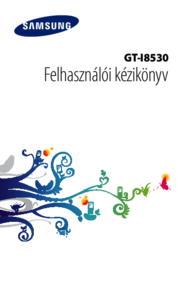





















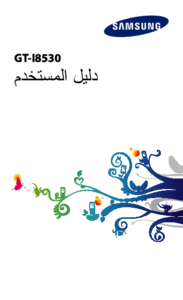



 (79 pages)
(79 pages) (75 pages)
(75 pages) (261 pages)
(261 pages) (162 pages)
(162 pages) (42 pages)
(42 pages) (81 pages)
(81 pages)







Comments to this Manuals